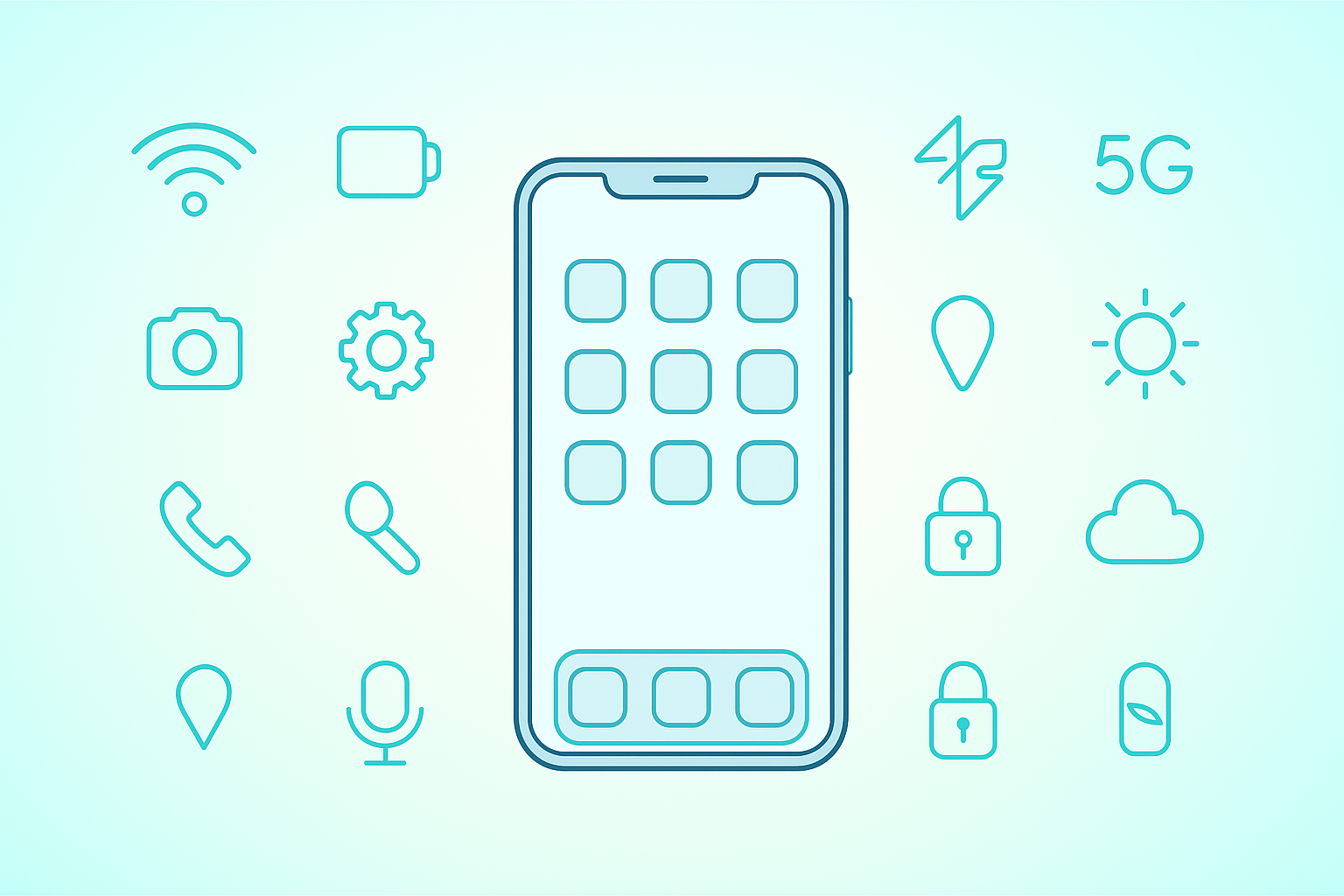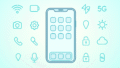💡「朝100%だったのに夕方には30%…」「最近やけに減りが早い」
そんなときは“原因を特定してから”手を打つのが最短ルート。この記事では、Android共通の設定で効く対策を、効果の大きい順にまとめます。機種やOSバージョンで項目名が少し違う場合があります(例:電池→バッテリー、位置情報→ロケーション など)。
――――――――――――――――――――――
- ✅ まずは5分でできる“超即効チェック”
- 🔍 ステップ1:犯人特定(バッテリー使用量の見方)
- 🔧 ステップ2:今日から効く節約ワザ15選
- 1. アプリごとのバックグラウンド制限
- 2. アダプティブバッテリー(学習型節電)を有効化
- 3. 電池セーバー(省電力モード)
- 4. 位置情報の精度を「電池セーバー」に
- 5. 5G常時接続を見直す
- 6. 画面のリフレッシュレートを標準化
- 7. 画面の明るさ、自動回転、AOD(常時表示)を最適化
- 8. 同期頻度を調整(バックグラウンド同期)
- 9. 通知の整理(鳴らさない・振動させない)
- 10. ウィジェット/ライブ壁紙の見直し
- 11. 不要アプリの凍結・アンインストール
- 12. Wi-Fi設定の最適化
- 13. Google Play開発者サービスの不調対策
- 14. アプリの省電力プロファイル(メーカーごと)
- 15. 熱対策
- 🧪 クイック診断表(症状 → 原因の目安)
- 🚑 それでもダメなら“メンテ”手順
- ❌ よくあるNG行動
- 📝 1週間で成果を測るチェックリスト
- 🔁 関連記事
✅ まずは5分でできる“超即効チェック”
1) 再起動
メモリ詰まりで常駐が暴走 → 一度の再起動で改善することが多いです。
2) 電波の本数を確認
圏外~1本は電池を激しく消耗(再接続を繰り返すため)。電波の良い場所ではWi-Fi優先が省電力。
3) 画面の明るさを自動+やや低めに
明るさが電池消費の最大要因。自動(環境光センサー)+手動で少し下げる。
4) 使っていない無線をOFF
Bluetooth/NFC/テザリング/GPS(高精度)を常時ONにしない。必要時だけON。
5) バックグラウンドで暴れているアプリがないか
「設定 > バッテリー(電池) > 電池使用量」で“使ってないのに上位”のアプリを特定。
――――――――――――――――――――――
通信が不安定だとバックグラウンド再試行で電池を余計に消費します。
→ Wi-Fiが繋がらない・遅い時の直し方
🔍 ステップ1:犯人特定(バッテリー使用量の見方)
- 設定 > バッテリー(電池) > 電池使用量
上位のアプリ/サービスをチェック。
例:Google Play開発者サービス、位置情報、SNS、ブラウザ、ゲーム など。 - 直近24時間と過去数日の傾向を見て、“突然増えたもの”を探す。
→ 見つけたら、次のステップで「バックグラウンド制限」や「通知頻度」調整へ。
――――――――――――――――――――――
🔧 ステップ2:今日から効く節約ワザ15選
1. アプリごとのバックグラウンド制限
設定 > アプリ > 問題のアプリ > バッテリー
- バックグラウンド制限/バッテリー最適化をON
- 自動起動をOFF(ある場合)
2. アダプティブバッテリー(学習型節電)を有効化
設定 > バッテリー > アダプティブバッテリー をON。
使用頻度の低いアプリの活動を自動で抑制。
3. 電池セーバー(省電力モード)
設定 > バッテリー > 省電力モード をON。
就寝前や外出時のピンチに即効性◎。自動ONのしきい値(例:20%)設定もおすすめ。
4. 位置情報の精度を「電池セーバー」に
設定 > 位置情報(ロケーション) > 位置情報の精度
- 「高精度(Wi-Fi+GPS)」→ デバイスのみ/省電力 へ。
- 不要アプリの位置情報権限を「使用中のみ」に。
5. 5G常時接続を見直す
設定 > ネットワークとインターネット > モバイルネットワーク
- 5Gが不安定な地域では 4G優先 に変更。再接続の負荷を軽減。
6. 画面のリフレッシュレートを標準化
設定 > ディスプレイ > スムーズ表示(90/120Hz)
- 高駆動は滑らかだが電池消費増。標準(60Hz)にするとバッテリーが伸びる。
7. 画面の明るさ、自動回転、AOD(常時表示)を最適化
- 明るさ:自動+手動で控えめに。
- 自動回転:必要時のみ。
- AOD(Always-On Display):OFFまたは通知のみ表示に。
8. 同期頻度を調整(バックグラウンド同期)
設定 > アカウント > アカウントの同期
- 使ってないアカウントの自動同期をOFF。
- メール等はプッシュ/15分間隔など、必要最低限に。
9. 通知の整理(鳴らさない・振動させない)
設定 > 通知
- 不要アプリの通知をOFF。
- 振動は消費が大きいので最小限に(キーボードの触覚フィードバックもOFF)。
10. ウィジェット/ライブ壁紙の見直し
- 常時更新系(天気、ニュース、価格表示など)は1~2個に厳選。
- ライブ壁紙は静止画に変更。
11. 不要アプリの凍結・アンインストール
- 使っていないアプリは 無効化(凍結) か アンインストール。
- プリインストールの無効化は設定>アプリから可能。
12. Wi-Fi設定の最適化
設定 > ネットワークとインターネット > Wi-Fi
- 弱いWi-Fiにしがみつくより、Wi-Fiアシスト(モバイルへ自動切替)をOFFにして様子見。
- 公共Wi-Fiの自動接続は不要ならOFF。
13. Google Play開発者サービスの不調対策
設定 > アプリ > Google Play開発者サービス
- ストレージとキャッシュ > キャッシュを削除
- 更新が壊れている場合はアップデートのアンインストール→再更新で改善することも。
14. アプリの省電力プロファイル(メーカーごと)
- Samsung(Galaxy):設定>バッテリーとデバイスケア>バッテリー>省電力/アプリのスリープ化
- Xperia:設定>バッテリー>STAMINAモード
- Pixel:設定>バッテリー>アダプティブ充電/省電力
機種独自の最適化を活用。
15. 熱対策
- 充電しながらのゲーム/撮影は発熱→消費増。
- 直射日光を避ける、ケースを外して放熱、充電は高温環境を避ける。
――――――――――――――――――――――
端末の発熱は電池持ちを悪化させます。→ スマホが熱い時の正しい冷まし方
🧪 クイック診断表(症状 → 原因の目安)
- 昼間は大丈夫/夜に急減 → AOD・通知・同期の過多
- 外出時だけ減る → 電波弱い・5G不安定・位置情報高精度
- 画面点灯時間が長い → 明るさ・高リフレッシュ・動画視聴
- あるアプリだけ突出 → バックグラウンド暴走・通知過多・位置情報
――――――――――――――――――――――
🚑 それでもダメなら“メンテ”手順
1) セーフモードで様子を見る
電源長押し→画面の「再起動」を長押し→セーフモード(機種差あり)。サードパーティアプリの影響切り分けに◎。
2) キャッシュのクリア(各アプリ)
設定>アプリ>対象アプリ>ストレージとキャッシュ>キャッシュ削除。
3) OS・アプリのアップデート
設定>システム>システムアップデート/Playストアのアプデも。
4) バッテリーの劣化を疑う
2年以上/1000回以上充放電で持ちが悪化。体感で半日もたないなら交換も選択肢。
5) 最終手段:初期化
バックアップ後、設定>システム>リセットオプション>すべてのデータを消去。
※実施前にGoogleフォト/連絡先/2段階認証のバックアップを必ず。
――――――――――――――――――――――
❌ よくあるNG行動
- “タスクキラー”で頻繁に全消し
→ 再起動と同じで短期的には軽くなるが、再読み込みで逆に電池消費。常用はNG。 - 0%まで使い切ってから満充電を繰り返す
→ リチウムイオンは深放電が苦手。20~80%の範囲を意識すると劣化が緩やか。 - 怪しい最適化アプリを多重インストール
→ バックグラウンド常駐で本末転倒。公式・大手以外は避ける。
――――――――――――――――――――――
📝 1週間で成果を測るチェックリスト
- 今日:電池使用量の上位アプリを特定/バックグラウンド制限
- 2~3日目:位置情報・同期・通知の整理、画面設定の見直し
- 1週間後:体感の持ち/電池使用量のグラフを再チェック(改善していればOK)
👉 この保存版をブックマークして、困ったら“上から順に”試せばOK。無駄なくバッテリーが長持ちします!
【よくある質問】電池残量が急降下するのは故障?
→ 多くはアプリの暴走や通信リトライ、位置情報の常時取得などが原因。設定>バッテリー使用量で上位アプリを見直し、不要な自動起動・バックグラウンド通信を制限します。発熱を伴う場合はアプリ更新・再起動も有効です。
🔁 関連記事